iMyFone Fixppo - programvara för reparation av iOS-system
Med denna kraftfulla programvara kan du fixa iPad som inte startar med ett klick hemma utan dataförlust i standardläge. Kompatibel med alla iPad-modeller.
Går inte din iPad på längre? Den verkar vara i viloläge med den svarta skärmen men den startar inte längre när du trycker på hemknappen eller knappen Sleep/Wake. I den här artikeln kommer vi att introducera dig till orsakerna till varför iPad inte slås på och lösningar för att fixa det.
Del 1. Varför startar inte iPad?
Om din iPad inte längre slås på kan dess programvarusystem ha kraschat. Här är de främsta anledningarna till att iPad inte slås på längre.
iPad slås inte längre på för interna faktorer:
1. Om du inte har uppdaterat iPadOS-systemet på länge kan apparna vara inkompatibla och orsaka att buggarna på iPad och iPad inte slås på. Det rekommenderas att uppdatera iPad regelbundet för att optimera iPadOS-systemet.
2. Ett fel inträffar under uppdateringen av iPadOS 18/17, särskilt uppdateringen avbruten eller oavslutad nedladdning, vilket kan orsaka buggar på iPadOS-systemet och att iPad inte startar längre.
3. Vissa problematiska appar kommer i konflikt med varandra.
4. Fullständig lagring av iPad-utrymme kan också orsaka buggar på iPadOS-systemet.
iPad kommer inte att slås på längre på grund av yttre faktorer:
En annan faktor som iPaden inte slår på längre är utomhus, som ett fall, stöt, kontakt med vatten eller för varm eller kall temperatur. Alla dessa kommer att skada iPad-skärmen och orsaka att iPad-pekskärmen inte fungerar.
Först hjälper vi dig att felsöka den trasiga programvaran, sedan visar vi dig lösningarna innan vi skickar för reparation.
Del 2. 5 lösningar för att fixa iPad kommer inte att slås på
För att avgöra om iPad inte startar felet är från iPadOS-systemet kan du prova följande lösningar i ordning och se om din iPad slås på.
Lösningar på iPad slås inte på |
Tvinga omstart av iPad |
Ladda iPaden |
Återställ iPad med iTunes |
Reparera iPad med kraftfullt verktyg från tredje part |
Kontakta Apples support |
| Svårighet att använda | Enkel | Enkel | Komplicerad | Enkel | GENOMSNITT |
| Framgång | 50% | 50% | 80% | 95% | 95% |
| Dataförlust | 0% | 0% | 99% | 0% | 60% |
| Erforderlig tid | Kort | Lång | Lång | Kort | Lång |
01 Fixa iPadOS-systemet utan att förlora data
Om du inte vill förlora all din data genom att fixa iPad som inte går att slå på rekommenderar vi ett mycket lättanvänt verktyg som låter dig fixa iPad med ett klick utan att förlora data. Detta är iMyFone Fixppo - Outil de réparation du système iPad, en programvara som är designad för att reparera alla programvaruproblem du kan stöta på med din iPad. Här är några av anledningarna till att det är rätt verktyg för jobbet.
Varför välja Fixppo för att fixa att iPad inte slås på
- Det är det mest kraftfulla iOS-reparationsverktyget som till och med kan fixa problem som iTunes inte kan och undvika.
- Fixppo kan också fixa 150+ iPadOS-problem utan dataförlust, inklusive iOS svart skärm , iPad ansluter inte till WiFi , iPhone slås inte på.
- Kompatibel med alla iOS-enheter och alla iOS-versioner, inklusive iOS/iPadOS 18/17.
- Ingen expertis krävs för att använda programvaran för att fixa iPad som inte kan slås på.
- Starta eller avsluta återställningsläget med ett klick utan dataförlust gratis.
Så här fixar du din iPad som inte slås på med iMyFone Fixppo
Steg 1. Ladda ner och installera iMyFone Fixppo på din dator. Starta den och välj Apple System Repair > Standardläge från huvudfönstret.

Steg 2. Anslut din iPad till datorn med en USB-kabel. Fixppo kanske känner igen någon iPad som har fastnat i omstartsslingan, sedan kan du gå till nästa steg. Annars måste du sätta din iPad i DFU eller återställningsläge för att den ska upptäckas.

Efter att ha klickat på knappen Nästa. Om din enhet upptäcks fortsätter programvaran till nästa steg. Annars kommer programvaran att uppmana dig att sätta din enhet i återställningsläge.
Steg 3. När din iPad har upptäckts kommer programmet att förse dig med all relevant firmware. Allt du behöver göra är att välja den version du gillar och klicka på "Ladda ner". Nedladdningsprocessen bör inte ta lång tid.

Steg 4. Efter att firmware har laddats ner klickar du på "Start" och sedan börjar Fixppo reparera iOS-systemet.
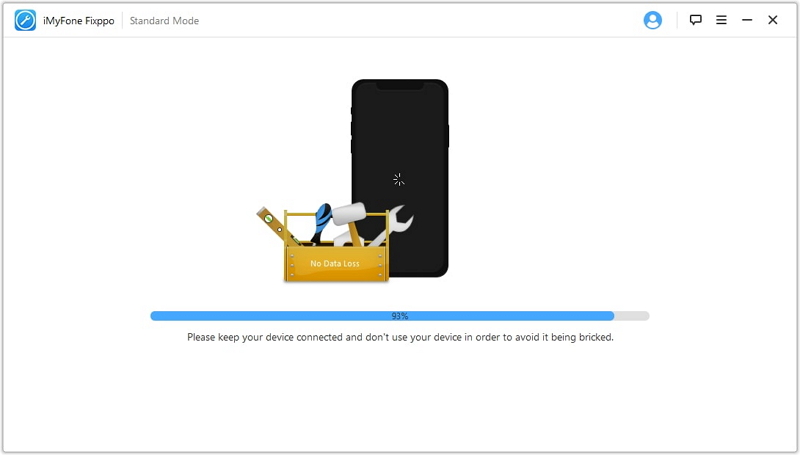
Några minuter senare kommer din iPad att starta om. Prova iMyFone Fixppo nu! Den är kompatibel med iPadOS 18/17.
02 Tvinga omstart av iPad
Ett av de enklaste sätten att fixa en iPad som inte startar är att tvinga omstart av iPad. Denna metod rör inte filerna i iPad. Den här metoden fixar ibland att iPad inte slås på längre.
För iPad med hemknapp
Tryck på sidoknappen och hemknappen i minst 25-30 sekunder. iPad kommer att starta om på några sekunder. Om det inte fungerar första gången, försök igen om ungefär en timme.
För iPad utan hemknapp
Klicka på volym upp-knappen och sedan på volym ned-knappen. Tryck och håll in sidoknappen i mer än 10 sekunder för att starta om iPad och släpp den sedan tills Apple-logotypen visas.
03 Ladda iPad som inte startar
Med iPad-batteriet helt urladdat kan det hända att iPad-laddningsskärmen inte visas på flera minuter. Det är därför din iPad inte slås på längre, du lyckades aldrig ladda iPaden. Dessutom måste USB-kabeln vara OEM (Original Equipment Manufacture) och fungera bra. Annars upptäcker inte iPad laddaren eller så påverkar det iPad-laddningen.
För att lösa detta problem rekommenderar vi att du kopplar in din enhet med Apple-kabeln och laddar den i några timmar, laddningsskärmen kommer att visas efter några minuter.
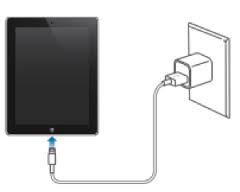
Om laddningsskärmen fortfarande inte visas efter en timme, prova att byta ut din kabel eller adapter.
Om iPaden fortfarande inte startar efter 3 timmars laddning kan det anses vara ett problem med batteriet och ytterligare tester är nödvändiga.
04 Återställ iPad som inte kan slås på med iTunes
Om din iPad inte slås på kan du återställa den med iTunes. Din iPad kommer inte att upptäckas av iTunes i det här fallet, du måste sätta den i återställningsläge.
Lade märke till:
All din data på iPad kommer att raderas efter återställning. Gör en säkerhetskopia i förväg eller använd följande metod för att fixa iPad som inte slås på utan dataförlust.
Steg 1. Anslut iPad till datorn med Apple-kabel. Öppna Finder på en macOS Catalina Mac. Öppna iTunes på en Mac med macOS Mojave eller tidigare eller på en Windows-dator.
Steg 2. Sätt din iPad i återställningsläge:
Steg 3. Välj återställ i popup-fönstret.
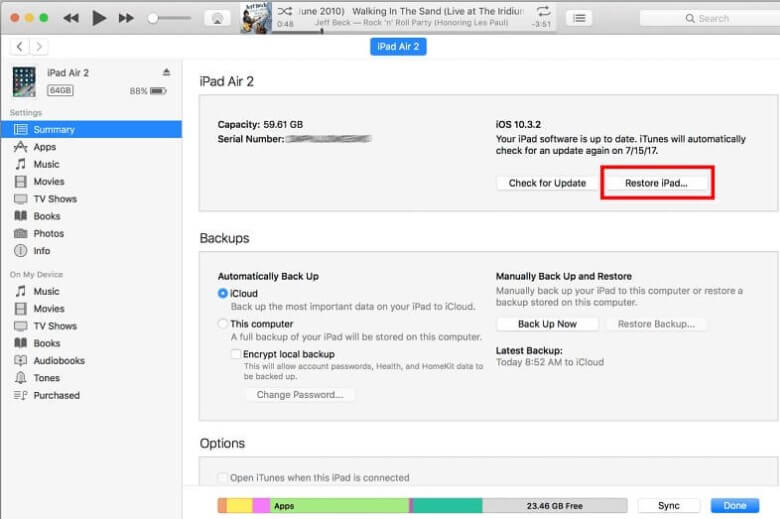
Steg 4. Din dator återställer sedan iPadOS-systemet och din iPad startar om efteråt.
05 Kontakta Apples support
Om du provar ovanstående fyra metoder vet du inte varför iPad inte startar upp och iPad inte svarar. Det kan vara ett hårdvaruproblem. Det rekommenderas att du skickar iPad till ett professionellt reparationscenter för att hitta de faktorer som hindrar iPad från att starta ordentligt.
Slutsats
Vi har visat 5 enkla lösningar för att fixa iPad som inte går att slå på. Om alla metoder misslyckas kan iPad-skärmen vara skadad och du måste skicka in den för reparation. Den mest rekommenderade och användbara lösningen är att använda.
Om du har andra iPadOS-systemproblem kan du använda iPad-reparationsmjukvaran - iMyFone Fixppo. Det hjälper dig att fixa alla typer av iPad-problem utan dataförlust. Den har också en gratis provperiod, du kan prova den gratis.
